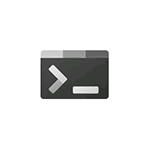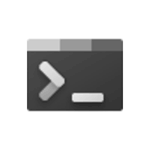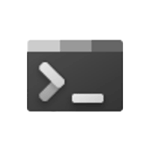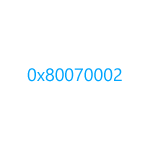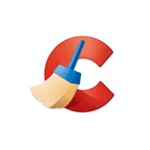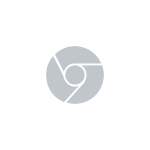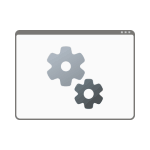При использовании пунктов контекстного меню для запуска Терминала в Windows 11 вы можете получить сообщение об ошибке wt.exe — «Не удается найти wt.exe. Проверьте, правильно ли указано имя и повторите попытку». Иногда эта же ошибка возникает и при входе в систему после включения компьютера.
В этой пошаговой инструкции о том, как скачать wt.exe и исправить ошибку «не удается найти wt.exe», возможных причинах и о том, что делать, если ошибка появляется без каких-либо действий с вашей стороны.
Исправление ошибки «Не удается найти wt.exe» при запуске терминала и возможные причины

Если ошибка wt.exe появляется, когда вы пробуете открыть Терминал Windows 11 из контекстного меню кнопки «Пуск», проводника или в другом расположении, используйте следующие шаги, чтобы исправить её:
- Зайдите в Параметры — Приложения — Приложения и возможности.
- Посмотрите, есть ли в списке приложение «Терминал» или «Windows Terminal» (на одной и той же сборке Windows 11 встречал оба варианта названия). Если нет, перейдите к 6-му шагу.
- Если приложение есть в списке, нажмите по трем точкам справа от его названия и выберите пункт «Дополнительные параметры».
- Используйте кнопку «Сброс» в разделе «Сбросить», а затем проверьте, была ли решена проблема.
- Если ошибка wt.exe всё так же появляется, удалите приложение «Терминал», используя кнопку «Удалить» в дополнительных параметрах приложения.
- Скачайте и установите Терминал Windows из магазина Microsoft Store: для этого начните набирать в поиске «Terminal», а затем выберите нужный пункт в выпадающем списке (при нажатии Enter в результатах поиска приложения почему-то не находится).
- На всякий случай: прямая ссылка на Терминал Windows в магазине Microsoft Store.
После установки приложения Windows Terminal файл wt.exe будет на месте, так как он и является исполняемым файлом терминала, а ошибка должна исчезнуть.
Основные причины ошибки:
- Использование утилит для очистки Windows 11 от встроенных приложений, которые также могут затронуть и приложение «Терминал».
- По какой-то причине иногда сразу после установки Windows 11 на компьютере или ноутбуке Терминал отсутствует изначально и не устанавливается автоматически. При этом пункты контекстных меню для него присутствуют в системе.
Дополнительная информация
В случае, если ошибка wt.exe появляется сразу после входа в систему, есть основания предположить, что попытка запуска производится из списка программ в автозагрузке или с использованием планировщика заданий, проверьте и удалите соответствующий пункт оттуда. Подробнее: Как убрать программы из автозагрузки Windows 11.
Если установка Windows Terminal не привела к исправлению ошибки, попробуйте использовать точки восстановления системы на дату, когда проблема не проявлялась, также может помочь восстановление целостности системных файлов Windows 11.
Скачать:
Важно:
Все статьи и материал на сайте размещаются из свободных источников. Приносим свои глубочайшие извинения, если Ваша статья или материал была опубликована без Вашего на то согласия.
Напишите нам, и мы в срочном порядке примем меры.